当我们想将OneNote中的文件打印出精确的颜色和准确的打印效果时,我们可以将OneNote中的笔记先另存为PDF文件格式,然后再进行打印,这样会比直接打印效果好一些,下面自由互联小编
当我们想将OneNote中的文件打印出精确的颜色和准确的打印效果时,我们可以将OneNote中的笔记先另存为PDF文件格式,然后再进行打印,这样会比直接打印效果好一些,下面自由互联小编为大家带来OneNote怎么导出PDF的教程,一起来看看吧。
1.打开OneNote笔记本,点击左上角文件
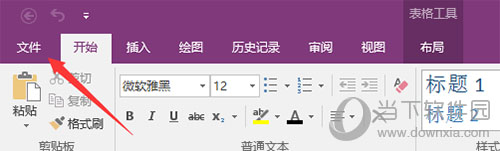
2.在导出当前页面,选择要导出的内容,选择“PDF (*pdf)”格式,点击“导出”就行啦。
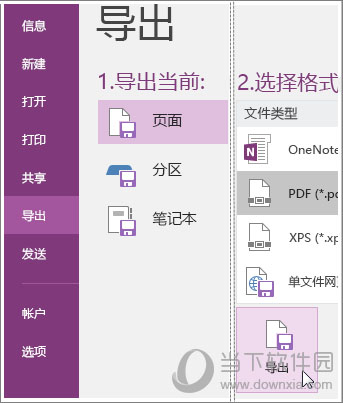
相信你已经学会OneNote怎么导出PDF的方法了,打印的时候记得将自己的笔记保存为PDF文件哦,打印效果会更好,希望这篇文章能够帮到你。
